Perangkat lunak Sync Audio dan Video gratis terbaik di Windows 10
Apakah(Are) Anda seorang pembuat konten yang mencari perangkat lunak terbaik untuk menyinkronkan audio dan video? Anda dapat melihat daftar panjang perangkat lunak semacam itu di pasaran tetapi tidak semuanya gratis. Tetapi dalam posting ini, kami melihat beberapa perangkat lunak gratis untuk menyinkronkan Audio dan Video yang pasti menarik bagi Anda.
Sinkronkan perangkat lunak Audio(Sync Audio) dan Video untuk Windows 10
Adalah umum untuk melihat perangkat lunak sinkronisasi audio dan video yang mahal tetapi jarang perangkat lunak gratis! Ada beberapa nama perangkat lunak gratis yang akan membantu Anda menyinkronkan audio dan video untuk Windows 10 Anda.
- OpenShot
- WonderShare Democreator
- HitFilm Express
- VSDC
- jalan pintas
Di sini kita pergi dengan Perangkat Lunak pertama.
1] OpenShot
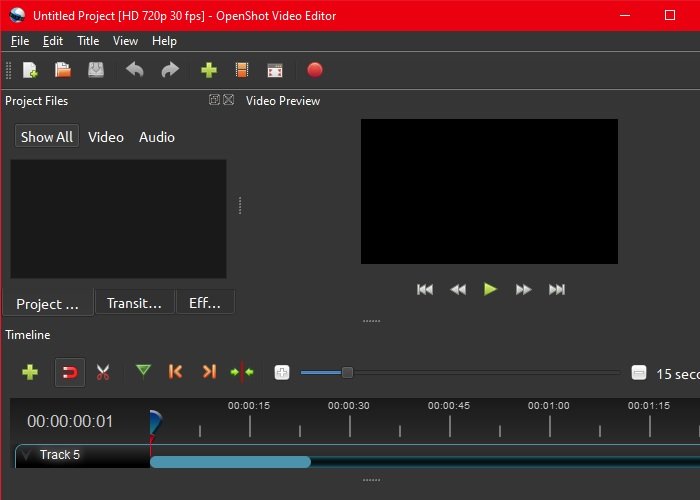
Anda mungkin pernah mendengar tentang OpenShot , karena ini adalah perangkat lunak yang paling umum digunakan untuk menyinkronkan audio dan video. Ini banyak digunakan oleh pemula karena antarmuka yang mudah digunakan dan tanpa biaya.
Anda dapat menambahkan transisi ke video Anda, dan memiliki beberapa fitur penting seperti rotasi, pengubahan ukuran, penskalaan, dan pemangkasan. Anda dapat menambahkan trek audio ke video yang diedit bersama dengan trek latar belakang.
Meskipun OpenShot adalah yang terbaik di luar sana, ia memiliki kekurangannya sendiri. Kadang-kadang mungkin lag karena itu dapat menyebabkan halangan tetapi Anda dapat mengakses Perangkat Lunak(Software) pada Windows , Mac , dan Linux . Anda dapat mengunduh perangkat lunak dari sini(here) .
2] Pembuat Demo WonderShare
Tidak diperlukan pengenalan untuk perangkat lunak pengeditan video terkemuka di pasar ini, WonderShare Democreator . Ini adalah perangkat lunak sumber terbuka dengan antarmuka yang intuitif. Digunakan di lebih dari 200 negara, WonderShare Democreator dapat digunakan untuk membuat video demo, merekam presentasi, atau hanya merekam vlog game.
Anda dapat menyorot bagian tertentu dari video yang diedit selain memiliki fitur normal seperti memotong, memutar, dan memotong klip. Anda dapat membagikan konten video Anda di YouTube dan Vimeo dalam format apa pun: GIF , MOV , MP4 , 3GP, WMV , MP3 , MPEG-2 , FLV , dan AVI .
Anda dapat merekam secara real-time dan menambahkan audio apa pun yang Anda inginkan ke dalam video, tetapi ketahuilah bahwa tanda air disetel sebagai default untuk versi gratis. Tidak disarankan untuk memutakhirkan karena versi gratisnya sangat cocok untuk Anda. Anda dapat mengunduh aplikasi dari sini(here) .
3] HitFilm Express
Sebelum menggunakan HitFilm Express , perangkat lunak pengeditan video sumber terbuka, ketahuilah bahwa Anda harus memasang status di media sosial Anda, mengumumkan kepada dunia bahwa Anda menggunakan aplikasi ini, sebagai pembayaran sebelum mengunduhnya, yang secara teknis gratis.
Jika Anda seorang pemula, mungkin agak sulit untuk menggunakannya karena tidak memiliki antarmuka yang intuitif tetapi Anda dapat menyinkronkan video dan audio dengannya. Hal ini dapat diakses pada kedua Windows dan Mac . Jadi, unduh aplikasi dari sini(here) .
4] VSDC
VSDC adalah (VSDC)Editor Video(Video Editor) Gratis terkemuka di pasar yang dapat digunakan untuk Menyinkronkan Audio(Sync Audio) dan Video di Windows 10 . Alat ini sangat berguna untuk tugas yang berhubungan dengan audio seperti pengurangan kebisingan, sinkronisasi, pengeditan audio, dll. Alat ini juga dapat digunakan untuk melakukan beberapa tugas pengeditan video sederhana, seperti koreksi warna. Setelah menyinkronkan audio dan video dengan VSDC , Anda bisa mendapatkan output dalam berbagai format seperti AVI , VMPB , dll.
Tidak seperti kebanyakan alat gratis, VSDC memungkinkan Anda untuk mengedit Layar Hijau(Green Screen) dengan cara yang menarik. Jika kita mulai sedikit memilih, kita dapat mengatakan bahwa itu memiliki satu peringatan, itu hanya tersedia di Windows , jadi, jika Anda ingin mengubah sesuatu di ponsel Anda, Anda tidak akan dapat melakukannya.
Unduh VSDC dari sini(here) .
5] Jalan pintas
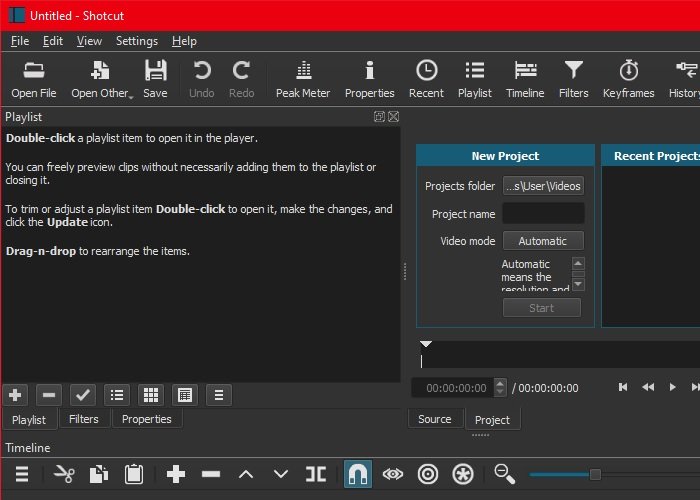
Terakhir, kami memiliki Shotcut. Ini adalah aplikasi gratis untuk mengedit Video(Videos) dan dapat menyinkronkan Video dan Audio . Ini adalah salah satu yang terbaik dalam bisnis ini, terutama karena fakta bahwa ia dapat memberikan output dalam 4K dan DNxHD . Tidak hanya itu, ia memiliki berbagai format gambar yang didukung.
Keuntungan lain ia memiliki Antarmuka Pengguna(User Interface) , yang sangat tepat. Anda dapat menambahkan klip langsung ke timeline. Namun, ada satu peringatan, karena perangkat lunak ini dapat melakukan hal ini, itu berat dan sedikit menggelegar untuk prosesor tingkat pemula.
Anda dapat mengunduh Shotcut dari sini(here) .
Semoga kami telah membantu Anda dalam menemukan aplikasi gratis terbaik untuk menyinkronkan Video dan Audio di Windows 10 .
Baca Selanjutnya: (Read Next: )Perangkat Lunak Pengeditan Video gratis terbaik untuk Windows 10(Best free Video Editing Software for Windows 10)
Related posts
DVDVideosoft: Gratis Multimedia Software Downloads untuk Windows 10
Best Free 4K Video Players untuk Windows 10
5 Best Social Media apps untuk Windows 10 tersedia di Microsoft Store
CnX Media Player adalah pemutar 4K HDR video untuk Windows 10
Best Gratis Media Codec Packs untuk Windows 10
Adapter adalah gambar gratis, audio, dan video converter untuk Windows 10
Best Free Video & Audio Media Converters untuk Windows 10 PC
10 Pemutar Media Gratis Teratas Untuk Windows 10
Auto-load & tambahkan file musik dari folder ke VLC Playlist di Windows 10
Best Gratis Molecular Modeling software untuk Windows 10
Upgrade ke Windows 10 version 21H1 menggunakan Media Creation Tool
Cara Sync Audio and Video di Adobe Premiere Pro
Download Media Feature Pack untuk Windows 10 N version
Best Gratis Barcode Scanner software untuk Windows 10
Cara memangkas video di VLC Media Player pada Windows 10
12 hal yang dapat Anda lakukan dengan Editor Video dari Windows 10
Best Free Online Screen Recorder software dengan Audio untuk Windows 10
Tidak dapat menginstal Windows Media Feature Pack pada Windows 10
Icecream Media Converter untuk Windows 10 PC
Cara Membalik Video pada Windows 10 PC
